打开大纲视图
- 在主菜单栏中:
- 在面板中:
- 在界面左侧,单击快速布局按钮下的
 图标。
图标。
关闭“大纲视图”(Outliner)

“大纲视图”(Outliner)以大纲形式显示场景中所有对象的层次列表。可以展开和收拢层次中分支的显示;层次的较低级别在较高级别下缩进。它是 Maya 的两个主要场景管理编辑器之一(另一个是 Hypergraph)。
“大纲视图”(Outliner)还会显示视图面板中通常隐藏的对象,如默认摄影机或没有几何体的节点(例如,着色器和材质)。可以使用相应“显示”(Display)和“显示”(Show)菜单中的项目,控制“大纲视图”(Outliner)中显示的节点。
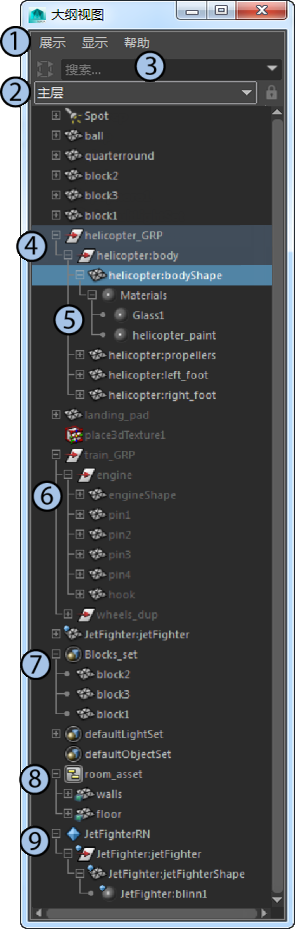
您可将“大纲视图”(Outliner)用于这些任务。有关更多详细信息,另请参见使用大纲视图。
| 大纲视图中的元素 | 允许执行的操作 |
|---|---|
|
1 - 显示(Display)和显示(Show)菜单 |
过滤大纲视图中显示的内容。请参见大纲视图(Outliner)菜单。 |
|
2 - 渲染设置过滤器 |
按所在的渲染层过滤场景中的对象。请参见在大纲视图中过滤并仅显示渲染设置成员。选择(Display > Render Setup Filter),以显示此过滤器。 也可在对象的节点上单击鼠标右键以打开“渲染设置”(Render Setup)菜单,然后选择用于标识对象所属的集合命令。 |
|
3 - 搜索(Search)字段 |
搜索场景中的任何节点。请参见搜索节点。 |
|
4 - 组和层次 |
创建和更改节点层次。通过使用鼠标中键并拖动父节点下的子节点,可以创建层次。使用鼠标中键在组或层次内拖动节点以更改其顺序。 |
|
5 - 材质 |
显示并使用材质和着色器。请参见大纲视图(Outliner)上下文菜单中的材质节点命令。 |
|
6 - 隐藏对象 |
选择视图面板中隐藏的对象。按 H 键以切换其可见性。 |
|
7 - 集 |
编辑集成员身份,请参见创建和编辑集。 |
|
8 - 资产 |
使用资产。在“资产”(Asset)节点上单击鼠标右键,可打开“资产”(Asset)菜单。 |
|
9 - 被引用文件 |
使用文件引用。在引用节点或大纲视图的空白区域上单击鼠标右键,可打开“引用”(Reference)菜单。请参见大纲视图(Outliner)上下文菜单。 还可以在要导出为被引用文件的节点上单击鼠标右键,然后设置其选项。请参见将当前选择导出为引用选项(Export Selection as Reference Options)。 |
|
场景集合 |
使用场景集合。在集合节点上单击鼠标右键,可打开“场景集合”(Scene Assembly)菜单。请参见大纲视图(Outliner)上下文菜单。 |